Excel2010中进行两个工作表合并的操作方法
发布时间:2017-03-28 16:11
相关话题
Excel2010如何讲两个工作表合并呢?具体该怎么去进行操作的呢?今天,小编就教大家在Excel2010中进行两个工作表合并的操作方法。
Excel2010中进行两个工作表合并的操作步骤如下:
怎么将第一张和第二张同时合并在第三个表格呢?
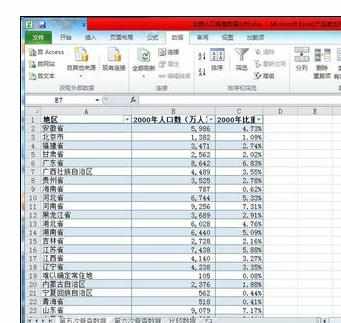
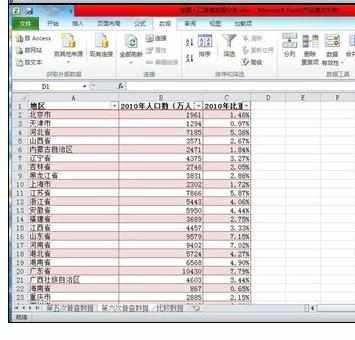
首先在第三个表格的A1中编辑“地区”。

在“数据“选项卡的”数据工具“组中单击”合并计算“按钮。

在弹出”合并计算“对话框,设置”函数“为”求和“。在”引用位置“输入第一张表格的区域。

单击”添加“按钮,输入第二张表格的区域。

在”标签位置“下勾选”首行复选框“和”最左列“复选框,最后点击”确定“按钮就合并好啦如图所示。
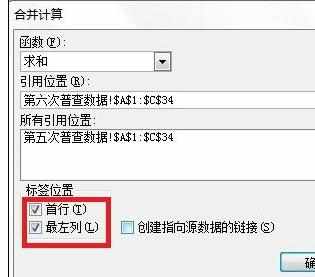
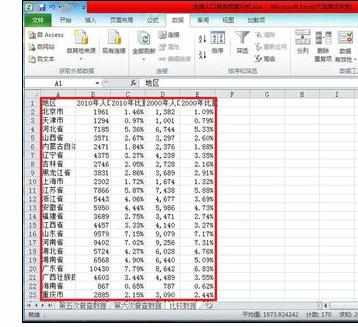

Excel2010中进行两个工作表合并的操作方法的评论条评论